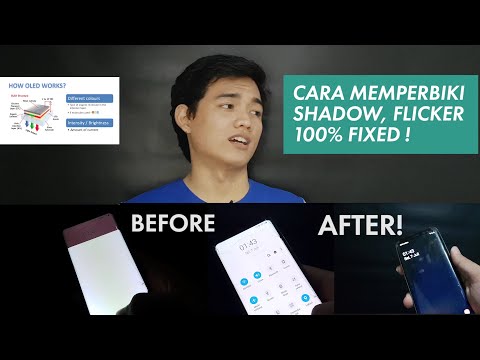
Isi
Masalah layar berkedip di perangkat seluler dapat disebabkan oleh kesalahan perangkat lunak seperti aplikasi jahat atau sistem telepon yang bermasalah. Dalam beberapa kasus, layar perangkat berkedip karena pengaturan tampilan tertentu yang tidak dikonfigurasi sebagaimana mestinya. Ada juga contoh ketika layar ponsel berkedip saat membuka atau memuat file multimedia atau aplikasi yang kompleks. Dan dalam kasus terburuk, layar berkedip-kedip terjadi di antara gejala kerusakan perangkat keras lainnya, terutama pada komponen tampilan.
Ditangani dalam posting ini adalah masalah terkait yang terjadi pada smartphone Samsung Galaxy A6 (2018) bersama dengan beberapa prosedur pemecahan masalah yang disorot dan solusi umum. Jika Anda pernah membuka halaman ini saat mencari bantuan untuk memperbaiki masalah yang sama di perangkat Samsung baru Anda, panduan ini mungkin dapat membantu Anda. Karenanya, baca terus dan dapatkan bantuan.
Sebelum melanjutkan, jika Anda mencari solusi untuk masalah ponsel Anda, coba jelajahi halaman pemecahan masalah kami untuk melihat apakah kami mendukung perangkat Anda. Jika ponsel Anda ada dalam daftar perangkat yang kami dukung, buka halaman pemecahan masalah dan cari masalah serupa. Jangan ragu untuk menggunakan solusi dan solusi kami. Jangan khawatir, ini gratis. Tetapi jika Anda masih membutuhkan bantuan kami, maka isi kuesioner masalah Android kami dan tekan kirim untuk menghubungi kami.
Cara memecahkan masalah Galaxy A6 2018 dengan masalah layar berkedip
Sebelum menghabiskan waktu dan tenaga untuk melakukan banyak prosedur pemecahan masalah, hati-hati untuk memeriksa layar ponsel Anda untuk melihat tanda-tanda kerusakan yang terlihat. Ini harus dilakukan jika sebelumnya Anda menjatuhkan perangkat atau membuatnya basah secara tidak sengaja. Jika ada indikasi kerusakan fisik atau cairan, maka perlu dilakukan perbaikan / servis.
Solusi pertama: Nyalakan ulang ponsel Anda (soft reset).
Jika ini hanya pertama kalinya layar ponsel Anda bertingkah aneh, mungkin itu hanya kesalahan acak pada aplikasi Anda, jika bukan sistem operasi ponsel. Solusi sederhana yang sangat direkomendasikan untuk gangguan perangkat lunak acak termasuk yang digambarkan oleh gejala layar berkedip adalah soft reset atau reboot pada perangkat Anda. Selain memperbaiki kesalahan perangkat lunak kecil, soft reset juga membersihkan beberapa ruang memori internal. Ini kemudian menghasilkan kinerja yang lebih halus dan lebih cepat. Dan inilah cara melakukannya:
- Untuk melakukan soft reset atau memulai ulang Galaxy A6 2018 Anda, Anda cukup menekan Tombol power hingga menu muncul lalu ketuk opsi untuk Matikan. Setelah 30 detik, Anda dapat menekan Tombol power lagi hingga perangkat dimulai ulang.
- Sebagai alternatif, Anda cukup menekan dan menahan Kekuasaan tombol dan Volume Turun di samping hingga ponsel menyala ulang.
Soft reset tidak memengaruhi data apa pun yang disimpan di memori internal perangkat Anda. Karena itu, Anda tidak perlu membuat cadangan.
Solusi kedua: Tutup paksa / tutup semua aplikasi latar belakang.
Aplikasi latar belakang terdiri dari aplikasi yang baru-baru ini Anda gunakan dan belum ditutup. Sementara menjaga aplikasi tetap berjalan di latar belakang menawarkan manfaat ketika datang ke multitasking karena Anda dapat beralih di antara pratinjau aplikasi, saatnya akan tiba bahwa aplikasi ini akan mogok atau gagal untuk memulai. Jika ini terjadi, ada kemungkinan lebih tinggi untuk aplikasi lain atau bahkan operasi sistem telepon terpengaruh. Akibatnya, perangkat Anda akan cenderung berperilaku tidak semestinya dan tampilan berkedip yang Anda hadapi bisa jadi merupakan gejala yang terjadi. Untuk mengesampingkan hal ini, paksa semua aplikasi latar belakang untuk keluar dengan langkah-langkah ini:
- Luncurkan Aplikasi Terbaru menu di ponsel Anda. Daftar aplikasi yang baru-baru ini digunakan akan muncul.
- Navigasikan ke aplikasi lalu geser ke atas untuk menutupnya.
- Lakukan hal yang sama ke aplikasi latar belakang lainnya.
Mulai ulang Galaxy A6 (2018) Anda setelah selesai menutup semua aplikasi latar belakang. Melakukannya akan menyegarkan memori internal ponsel dan sistem operasi Anda juga.
Solusi ketiga: Boot ke mode aman dan diagnosis aplikasi.
Untuk memastikan bahwa masalah layar berkedip pada Galaxy A6 (2018) Anda tidak disebabkan oleh aplikasi pihak ketiga atau konten yang diunduh, coba boot ponsel Anda dalam mode aman. Semua aplikasi pihak ketiga dinonaktifkan sementara atau tidak diizinkan untuk dijalankan saat dalam mode aman, sehingga akan lebih mudah bagi Anda untuk menentukan apakah aplikasi pihak ketiga yang harus disalahkan atau tidak. Berikut cara mengaktifkan safe mode di smartphone Galaxy A6 (2018) Anda:
- Tekan dan tahan Tombol power hingga telepon bergetar dan Logo Samsung muncul kemudian lepaskan Tombol power.
- Dengan Logo Samsung Galaxy masih di layar, tekan Tombol Volume Turun.
- Tetap pegang Volume Turun tombol sampai Mode aman muncul di pojok kiri bawah Home screen atau layar kunci.
- Anda dapat melepaskan file Tombol volume saat itu.
Jika layar tidak berkedip saat berjalan dalam mode aman, maka dapat dikatakan bahwa masalahnya disebabkan oleh aplikasi pihak ketiga. Bisa jadi aplikasi atau konten terbaru yang telah Anda unduh di ponsel. Pada titik ini, Anda dapat mencoba mencopot aplikasi satu per satu hingga masalah teratasi.
Solusi keempat: Perbarui aplikasi dan perangkat lunak ponsel ke versi terbaru yang tersedia.
Pembaruan perangkat lunak dapat menjadi kunci untuk memperbaiki masalah layar berkedip pada Galaxy A6 Anda (2018), terutama jika itu disebabkan oleh beberapa bug atau malware. Selain menghadirkan fitur-fitur baru, pembaruan juga menyematkan tambalan keamanan untuk menghilangkan bug dan malware yang ada yang menyebabkan berbagai jenis masalah perangkat lunak di perangkat Galaxy tertentu. Selain pembaruan perangkat lunak, memasang pembaruan aplikasi juga dapat membantu, terutama jika ada hubungannya dengan aplikasi pihak ketiga yang tidak kompatibel dengan platform atau sistem operasi yang digunakan ponsel Anda.
Berikut cara memeriksa secara manual pembaruan aplikasi yang tersedia di Galaxy A6 (2018) Anda:
- Pastikan ponsel Anda terhubung ke Internet Wi-Fi.
- Pergi ke Play Store lalu klik Tidak bisa.
- Ketuk Aplikasi & Game Saya.
- Ketuk untuk memperbarui aplikasi satu per satu.
- Ketuk di Memperbarui tombol.
Ikuti petunjuk di layar untuk menyelesaikan penginstalan pembaruan aplikasi dan kemudian reboot perangkat Anda setelah selesai.
Untuk memeriksa pembaruan perangkat lunak (Android) yang tersedia untuk perangkat Anda, kunjungi Pengaturan-> Tentang perangkat -> Pembaruan perangkat lunak -> Perbarui sekarang atau Pengaturan -> Pembaruan perangkat lunak -> Unduh pembaruan secara manual.
Sekali lagi, pastikan ponsel Anda terhubung ke Internet. Atau Anda juga dapat mengupdate ponsel Anda di komputer. Jangan lupa untuk melakukan boot ulang atau soft reset perangkat Anda saat pembaruan selesai, untuk memastikan semua perubahan terbaru yang dibawa oleh pembaruan sistem baru diterapkan dengan benar.
Solusi kelima: Setel ulang Galaxy A6 (2018) Anda ke pengaturan default pabrik.
Sebagai upaya terakhir, Anda dapat mengatur ulang perangkat Anda ke pengaturan pabrik dan kemudian mengaturnya sebagai yang baru. Ini diperlukan jika masalahnya disebabkan oleh beberapa bug atau malware serius yang mungkin menyebabkan kesalahan kompleks pada sistem telepon. Reset pabrik atau reset master menghapus semuanya dari perangkat Anda termasuk data pribadi Anda, pengaturan yang disesuaikan, aplikasi yang diunduh dan konten lainnya bersama dengan bug yang sulit. Jika Anda ingin melanjutkan reset ini, pastikan untuk mencadangkan semua data penting Anda, sehingga Anda dapat memulihkan dan menggunakannya lagi nanti. Setelah Anda siap, Anda dapat melanjutkan dengan langkah-langkah berikut:
- Dengan perangkat Anda dimatikan, tekan dan tahan Daya, Rumah dan Tombol Volume Naik secara bersamaan selama beberapa detik.
- Lepaskan tombol saat Layar Android muncul dan telepon masuk Mode pemulihan.
- tekan Tombol Volume Turun untuk menyorot Hapus data / Reset pabrik pilihan.
- Kemudian tekan Tombol power untuk mengkonfirmasi pilihan.
- Saat reset data pabrik selesai, file Reboot Sistem Sekarang opsi disorot. tekan Tombol power untuk mengonfirmasi dan mem-boot ulang perangkat Anda untuk menerapkan perubahan terbaru dan menyegarkan sistem operasi.
Tunggu perangkat Anda menyelesaikan pengaturan ulang sistem dan kemudian restart dengan sendirinya. Saat boot sepenuhnya, Anda dapat melanjutkan dengan proses penyiapan awal.
Opsi Servis / Perbaikan
Salah satu prosedur yang disebutkan di atas harus dapat memperbaiki masalah kelap-kelip layar terkait perangkat lunak pada ponsel cerdas Galaxy A6 (2018) Anda kecuali ada kerusakan fisik atau cairan. Yang mengatakan, harapan terakhir Anda agar tampilan ponsel Anda berfungsi dengan baik adalah melalui layanan atau perbaikan teknis. Jika perangkat Anda masih bergaransi, jangan lupa untuk memanfaatkan garansi servis atau penggantian unit. Hubungi operator Anda atau Dukungan Samsung untuk informasi lebih lanjut tentang cara memanfaatkan garansi dan meminta bantuan lebih lanjut tentang apa yang harus dilakukan selanjutnya.
Terhubung dengan kami
Kami selalu terbuka untuk masalah, pertanyaan dan saran Anda, jadi jangan ragu untuk menghubungi kami dengan mengisi formulir ini. Ini adalah layanan gratis yang kami tawarkan dan kami tidak akan menagih Anda sepeser pun untuk itu.Namun perlu diketahui bahwa kami menerima ratusan email setiap hari dan tidak mungkin bagi kami untuk menanggapi satu per satu. Tapi yakinlah kami membaca setiap pesan yang kami terima. Bagi mereka yang telah kami bantu, harap sebarkan berita ini dengan membagikan postingan kami kepada teman-teman Anda atau hanya dengan menyukai halaman Facebook dan Google+ kami atau mengikuti kami di Twitter.
Posting yang mungkin juga ingin Anda lihat:
- Apa yang harus dilakukan jika Samsung Galaxy A6 2018 Anda tidak dikenali oleh PC [Panduan Mengatasi Masalah]
- Apa yang harus dilakukan jika aplikasi Facebook terus mogok di smartphone Samsung Galaxy A6 2018 Anda (langkah mudah)
- Cara memperbaiki smartphone Samsung Galaxy A6 2018 yang macet di layar hitam kematian (langkah mudah)
- Cara memperbaiki Tidak ada kesalahan kartu SIM pada Samsung Galaxy A6 2018 Anda (langkah mudah)
- Cara memperbaiki Samsung Galaxy A6 2018 Anda yang tidak dapat mengirim atau menerima pesan teks (SMS) (langkah mudah)
- Apa yang harus dilakukan jika Samsung Galaxy A6 2018 Anda tidak mengisi daya (langkah mudah)
- Cara memperbaiki Samsung Galaxy A6 2018 yang tidak mau hidup (langkah mudah)


